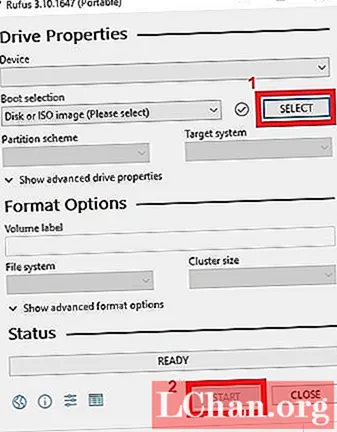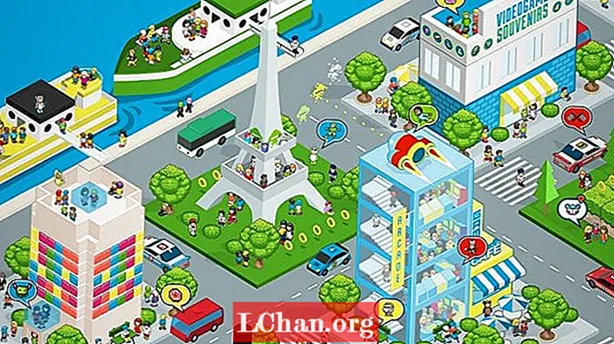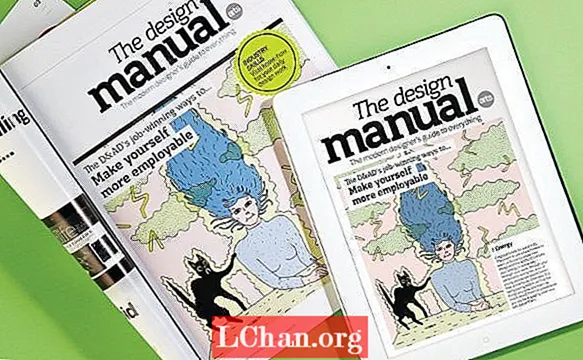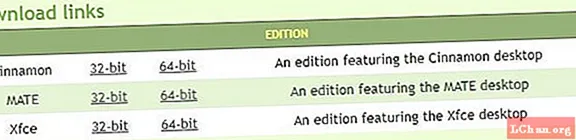
Sisältö
- Osa 1: Kuinka kaksoiskäynnistää Windows 10 ja Linux
- 1. Linux Mintin ISO-tiedosto
- 2. Kannettava asema, kuten USB tai mikä tahansa valinta
- 3. Tyhjä tila Linuxille.
- Lisävinkkejä: Pitäisikö minun käynnistää Linux kaksi?
- Yhteenveto
Jos olet Windows-käyttäjä ja haluat käyttää Linuxia, tämä voidaan tehdä helposti käyttämällä virtuaalikonetta tai käyttämällä Live USB: stä. Käytät kaikkia ominaisuuksia, mutta menetät tietosi tai työsi, joka on virtuaalisessa käyttöjärjestelmässä, kun virta on kytketty pois päältä ja Live OS on hidas. Voit ratkaista tämän ongelman asentamalla kaksi käyttöjärjestelmää yhteen tietokoneeseen - kaksoiskäynnistys.
Tämä artikkeli auttaa sinua voittamaan ongelman ja opastaa kaikkia, miten kaksoiskäynnistys Windows 10 ja Linux saadaan toimimaan helposti. Sinun on vain noudatettava jalanjälkejämme, jotta saat kaksi käyttöjärjestelmää poistuvalle tietokoneellesi. Kaksisuuntaisella järjestelmällä on etuja, erityisesti laitteistovapaa on korostettu.
Osa 1: Kuinka kaksoiskäynnistää Windows 10 ja Linux
Ennen kuin aloitamme, tarvitset:
1. Linux Mintin ISO-tiedosto
Voit ladata Linux Mint ISO -tiedoston siirtymällä tänne Linux Mint -sivustolle. On suositeltavaa käyttää Cinnamon-ympäristöä, jos olet aloittelija.
2. Kannettava asema, kuten USB tai mikä tahansa valinta
Nyt olet ladannut tarvitsemasi kannettavan aseman, joka on kirjoitettava Linux Mint ISO -tiedostolla, toisin sanoen kannettavan aseman tulisi olla käynnistettävä / Live. Tähän tarkoitukseen voit käyttää Rufusta tai mitä tahansa valitsemaasi ohjelmistoa.
Voit ladata Rufuksen täältä ja yksinkertaisesti kytkeä kannettava asema ja napsauttaa Valitse ladataksesi Linux Mint ISO -tiedoston. Paina Käynnistä, kun Valmis ja jonkin ajan kuluttua käynnistettävä kannettava asema on valmis.
3. Tyhjä tila Linuxille.
Nyt sinun on luotava tyhjä osio Linuxille levynhallintaikkunasta napsauttamalla kohdistamatonta tilaa.

Jos sinulla ei ole tilaa jäljellä kuten minun tapauksessani, voit pienentää valitsemaasi nykyistä äänenvoimakkuutta ja luoda sitten tilaa ja jättää sen tyhjäksi tai luoda osion. Jos sinulla on tilaa jäljellä, luo yksinkertaisesti osio.
Huomaa: Linux voidaan asentaa vähemmän tilaa, mutta on suositeltavaa, että osio on 30 Gt tai enemmän.
Nyt kun olet täyttänyt kaikki vaatimukset, voit nyt aloittaa Linux Mintin asentamisen seuraamalla alla mainittuja vaiheita:
- Kytke käynnistysasema ja käynnistä tietokone / kannettava tietokone uudelleen. Paina "F11" tai "F12" tai "F9" päästäksesi käynnistysvalikkoon käynnistyksen aikana.
- Käynnistä nyt valitsemalla "USB" tai "Siirrettävä tietoväline".
- Nyt prosessi on käynnissä, ja sinun on odotettava. Kun käynnistys on valmis, näet työpöydän, napsauta "Asenna Linux Mint" ja odota jonkin aikaa.

- Muutaman sekunnin kuluttua voit nähdä asennusvalikon. Sinua pyydetään valitsemaan käyttöjärjestelmän kieli.

- Nyt sinun on valittava paikka, johon haluat asentaa Linux Mintin, Asennustyyppi-otsikon alla on useita vaihtoehtoja, mutta sinun on valittava "Jotain muuta".

- Valitse nyt tyhjä osio, joka sinulla on Windowsissa, ja paina plus-kuvaketta. Sinun on luotava juuriosio, vaihdettava osio ja kotiosio. Nämä osiot ovat merkityksellisiä, koska juuri on samanlainen kuin C-asema Windowsissa, johon kaikki tiedot on asennettu, ja vaihda osio, joka on nimetty vaihtotilaksi. Yritä jakaa enemmän tilaa kotiosiolle.




- Jos olet nyt valmis luomaan osion, paina vain "Asenna nyt" ja suorita prosessi loppuun noudattamalla yksinkertaisia ohjeita (alueen valinta, näppäimistöasettelu, kirjautumistiedot).

- Kun asennus on valmis, käynnistä tietokone uudelleen.
Lisävinkkejä: Pitäisikö minun käynnistää Linux kaksi?
Vastaus kysymykseen "Mikä pitäisi olla ihanteellinen edellytys Dual boot Linuxin käyttämiselle?" Perustuu tarpeisiisi, sinun tulee tietää milloin ja milloin ei.
Dual boot Linux -sovelluksen käyttämiseen on useita syitä:
- Virtuaalikoneet ja Live-käyttöjärjestelmä ovat hitaita, joten kaksoiskäynnistys on nopeaa.
- On helppo vaihtaa käyttöjärjestelmän välillä ja suorittaa ohjelmisto / sovellus haluamassasi ympäristössä.
- Teoriassa kaksoiskäynnistys eliminoi laitteiston redundanssin - vähentää käyttäjien omistamien ja ylläpitämien laitteiden määrää.
- Käyttäjä voi tallentaa töitä ja päivittää edistymistä.
- Jos yksi käyttöjärjestelmä ei toimi, muut voivat suorittaa työn.
Toisaalta on olemassa syitä, miksi sinun ei pitäisi käyttää Dual boot Linuxia tietokoneellasi:
- Yhden käyttöjärjestelmän sammuttaminen ja toisen käynnistäminen vie aikaa tai toisinaan ei käynnisty oikein.
- Tallennusjärjestelmät eivät ole yhteensopivia: tiedoston lataaminen, luominen ja muokkaaminen yhdessä käyttöjärjestelmässä ei ole käytettävissä sekunneissa käyttöjärjestelmässä. Linuxilla voit käyttää Windows-tiedostoja, mutta Windowsissa et voi käyttää Linux-tiedostoja.
- Joskus päivityksen aikana Linuxin grub vikaantuu ja muuttuu käyttökelvottomaksi (käynnistämätön asema).
- Windows 10 -päivitykset aiheuttavat joskus ongelman kaksoiskäynnistyksessä tai pahempaa antaa sinisen näytön virheen.
Jos sinulla on näitä ongelmia, älä koskaan huoli, koska kaikki voidaan ratkaista: voit vastata kaikkiin ongelmiin Tenorshare Windows Boot Genius -sovelluksella. Se on suunniteltu ratkaisemaan sinisen tai mustan näytön virheet, ratkaisemaan Windows 10: n päivitysongelmat, toimimaan tehokkaasti vahingoittumisosioissa ja ratkaisemaan järjestelmän kaatumisongelmat.
Yhteenveto
Tämä artikkeli opettaa käyttäjille, kuinka he voivat asentaa kaksoiskäynnistys-Windowsin ja Linuxin tietokoneilleen. Sen lisäksi, että siinä on kaksi osaa, ensin selitetään yksityiskohtainen opas siitä, kuinka luoda käynnistettävä USB Linux-asennukseen yhdessä Windowsin kanssa. Ylimääräinen vinkki korostaa sitten Linuxin käyttöä kaksoiskäynnistyksessä ja Tenoshare-ohjelmistoa, joka tunnetaan nimellä Windows Boot Genius, joka auttaa saamaan kaiken tämän helpoin vaihein.